Gli editor video professionisti fanno una magia assoluta quando si tratta di film e programmi televisivi che vediamo oggi. Intessono potenti narrazioni attraverso immagini e suoni che muovono le nostre emozioni. È uno standard intimidatorio quando noi creatori di video casuali ci mettiamo alla prova. Ma c'è un segreto:con un po' di semplice know-how chiunque può creare video straordinari. Oggi condividerò con te due semplici tecniche di editing che ti aiuteranno a imparare a modificare i video ea realizzare video ancora migliori, rafforzando al contempo il tuo repertorio di editing video.
In questo post parlerò di J-cut e L-cut, due tecniche di editing comuni ma potenti, spesso utilizzate dagli editor professionisti. Entrambi sono un tipo di montaggio diviso, che è una transizione da una ripresa all'altra in cui l'audio e il video passano in momenti diversi. Le modifiche divise vengono solitamente utilizzate come transizioni tra i filmati all'interno delle scene invece di utilizzare effetti di transizione, come le dissolvenze (chiamate anche dissolvenze) o le tendine, perché aiutano a mantenere la continuità visiva. So che immaginare esattamente che aspetto abbia non è facile, quindi diamo un'occhiata a un paio di esempi.
Un taglio a L è quando l'audio della scena precedente continua a essere riprodotto sul metraggio della scena successiva.
Un Taglio a J è solo il contrario di un taglio a L. L'audio della scena seguente viene riprodotto sul video del metraggio precedente.
Ora che sai che aspetto hanno i tagli a L e a J in un video, impariamo come impostarli sulla sequenza temporale di Camtasia.
Nozioni di base
Sia i tagli a L che i tagli a J sono costituiti da tre elementi:(1) video del metraggio principale, (2) audio del metraggio principale e (3) b-roll o un altro video clip. A seconda di come sono disposti questi tre elementi, possiamo creare un taglio a L o un taglio a J. Ho tutte e tre queste cose sulla timeline di Camtasia. Il filmato principale e l'audio associato sono stati separati. Userò questo supporto per creare sia un taglio a L che un taglio a J.
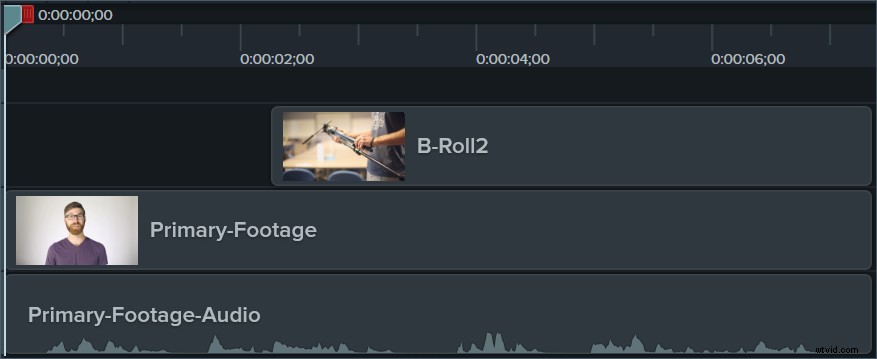
Crea un taglio a L
Come accennato in precedenza, un L-cut è quando l'audio di una scena precedente viene riprodotto su metraggio della scena successiva. Ho impostato un taglio a L sulla sequenza temporale nell'esempio seguente. Nota come l'audio del metraggio principale sulla traccia inferiore rimane costante ma il video del metraggio principale viene tagliato e inizia la clip b-roll. Questo crea una forma a "L" con il metraggio principale e il relativo audio. Quindi, abbiamo un taglio a L.
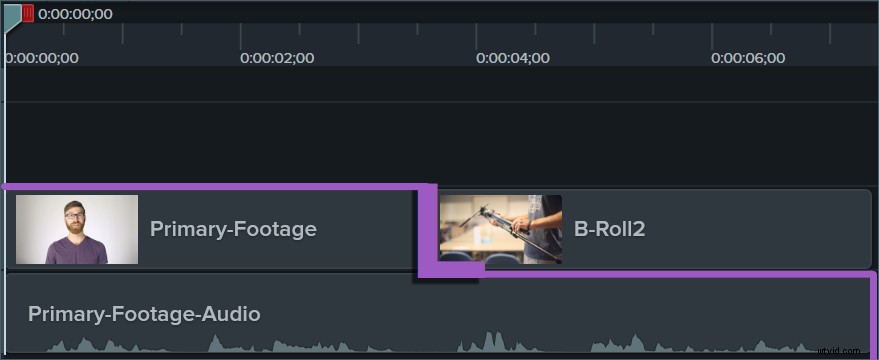
Crea un J-Cut
Ora, vediamo come appare sulla timeline un taglio a J, che è essenzialmente il contrario di un taglio a L.
Ho cambiato l'inizio del video e ho impostato un taglio a J sulla timeline. Per fare ciò, ho mantenuto lo stesso audio del metraggio principale nella traccia inferiore, ma inizio il video con b-roll. Quindi, ho tagliato dal b-roll al filmato principale. Il risultato è una forma tra il metraggio principale e l'audio che si avvicina a una J.
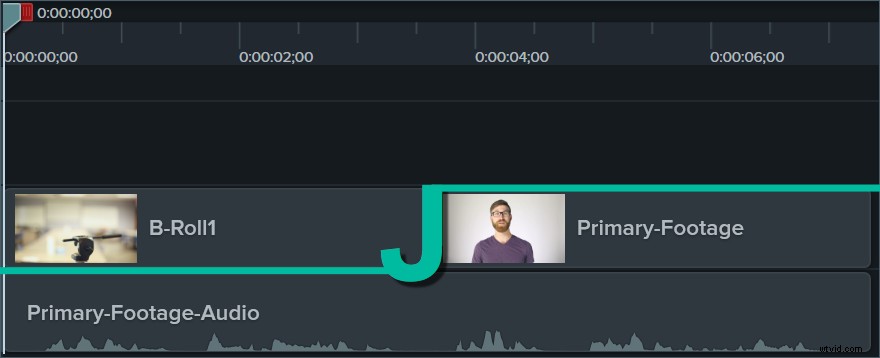
Un passo avanti
Quello che abbiamo visto finora sono semplici tagli a L e tagli a J usati per iniziare un video, ma questa non è affatto l'unica volta in cui sono utili. Diamo un'occhiata a un altro esempio in cui sia un taglio a L che un taglio a J vengono utilizzati per la transizione tra due diversi altoparlanti.
Ho aggiunto un'altra clip al mio progetto e l'ho chiamata Primary-Footage-2. La nuova clip contiene una seconda persona che parlerà. Devo iniziare con il primo oratore, l'altoparlante A, quindi passare al secondo altoparlante, l'altoparlante B. Per fare ciò, iniziare il video con l'altoparlante A. Dopo alcuni secondi di conversazione dell'altoparlante A, uso un taglio a L per passare il video al b-roll. Quindi, verso la fine del b-roll, taglio l'audio dell'altoparlante B. Dopo un momento o due di riproduzione del b-roll e dell'audio dell'altoparlante B, taglierò il video dell'altoparlante B usando un J-cut. Guarda l'immagine qui sotto per vedere come appare sulla timeline di Camtasia.
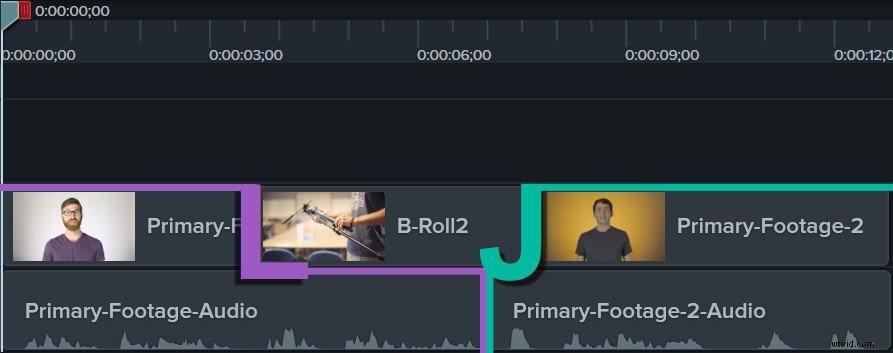
Il taglio a L e il taglio a J in questa sequenza rendono naturale la transizione tra i diffusori, al contrario di un stridente salto tagliato dal diffusore A al diffusore B.
Ora che sai che aspetto hanno e come impostarli, prova a diventare creativo con alcuni tagli a L e J-cut nei tuoi progetti. Sono un modo semplice per aggiungere un tocco professionale a qualsiasi video.
Se ti è piaciuto questo tutorial sui tagli a L e J, potresti essere interessato al nostro post sugli errori di editing video comuni!
